
Alexa ialah salah satu pembantu suara yang paling popular dan maju di pasaran hari ini, tetapi ia bukan tanpa kelemahannya. Salah satu ralat yang paling berulang—dan sangat menjengkelkan— ialah tidak dapat mengecam arahan suara. Di sini kami menunjukkan kepada anda punca masalah ini dan cara membetulkan Alexa tidak bertindak balas kepada arahan suara.
- Perintah suara terbaik untuk Amazon Alexa cuba sekarang
Apa yang membuatkan Alexa tidak bertindak balas terhadap arahan suara?
Salah satu prinsip asas pembantu maya ialah mendengar arahan suara, mengenalinya dan menawarkan respons. Walau bagaimanapun, jika anda menggunakan peranti yang didayakan Alexa, anda mungkin telah berhadapan dengan respons seperti, “Maaf, saya tidak tahu peranti itu” atau “Maaf, saya menghadapi masalah untuk memahami anda sekarang. Sila cuba sebentar lagi .”
- Senarai beli-belah melalui suara: Ciri terbaik Alexa dan Google Assistant?
Ralat tindak balas arahan suara adalah sangat biasa dan boleh disebabkan oleh beberapa sebab, daripada masalah dengan sambungan internet kepada kegagalan kemas kini perisian. Jadi mencari apa yang menyebabkan kegagalan tindak balas arahan suara melalui protokol asas. Di bawah ini saya berkongsi tiga ralat tindak balas arahan suara biasa dan penyelesaiannya.
Petua: Bunyinya asas, tetapi kesilapan yang berulang ialah melupakan mikrofon dimatikan, jadi pastikan mikrofon Echo dihidupkan. Ini mudah untuk diperiksa kerana peranti Echo anda akan menunjukkan gelang atau bar lampu merah apabila mikrofon dimatikan. Untuk mengaktifkan mikrofon, hanya tekan butang mikrofon di bahagian atas Echo anda.

Peranti gema menunjukkan bar lampu merah apabila mikrofon dimatikan / © NextPit
Bagaimana untuk membetulkan Alexa tidak bertindak balas kepada arahan suara
1. Masalah dengan sambungan internet
“Maaf, saya menghadapi masalah untuk memahami awak sekarang. Sila cuba sebentar lagi.” Ini adalah ralat paling biasa yang boleh anda jangkakan daripada Alexa anda dan berlaku kerana tiada sambungan internet. Untuk berfungsi, pembantu maya perlu berada dalam talian, yang bermaksud ia perlu disambungkan ke rangkaian internet tempatan.
Untuk menyelesaikan masalah, semak sambungan Internet anda dan jika modem anda menunjukkan bahawa akses rangkaian tidak stabil, tunggu sehingga sambungan menjadi normal dan cuba lagi. Anda juga boleh mencabut palam kedua-dua modem dan peranti Echo selama beberapa saat dan tunggu untuk but semula.
Jika anda menggunakan rangkaian mesh untuk mengoptimumkan isyarat rangkaian—seperti Wi-Fi Google Nest—adalah perkara biasa bagi telefon anda berada pada rangkaian yang berbeza daripada peranti lain di rumah. Jika ini berlaku, mungkin aplikasi Alexa pada telefon dan pembesar suara pintar Echo menggunakan rangkaian Wi-Fi yang berbeza dan menyebabkan gangguan.
Untuk menyelesaikan masalah, pastikan telefon pintar dan Echo anda menggunakan rangkaian Wi-Fi yang sama. Untuk berbuat demikian, pergi ke tetapan rangkaian pada telefon anda dan dalam apl Alexa dan cuba arahan suara sekali lagi. Jika Alexa masih tidak bertindak balas kepada arahan suara, teruskan ke item seterusnya dalam senarai ini.
2. Masalah kefahaman
“Maaf, saya tidak tahu yang itu!” Masalah pemahaman adalah antara ralat klasik yang dikemukakan oleh pembantu maya. Untuk memahami sama ada ini masalah anda, semak perkara yang telah didengari oleh Alexa. Untuk berbuat demikian, akses sejarah arahan suara anda dengan melancarkan apl Alexa pada mudah alih > Lagi > Tetapan > Privasi Alexa > Semak Sejarah Suara.
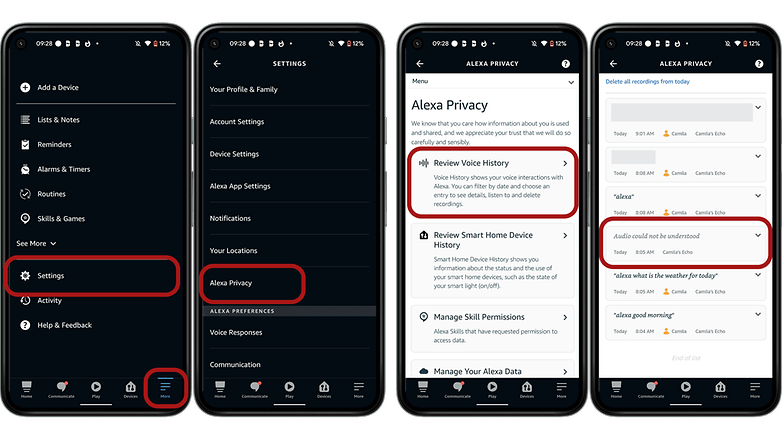
Akses sejarah arahan suara Alexa dan semak sama ada ralat pemahaman berlaku / © NextPit
Jika Alexa dan peranti Echo anda tidak bertindak balas kerana masalah pemahaman, pilihan lain ialah menukar perkataan bangun yang digunakan untuk mengaktifkan pembantu maya. Ini boleh dilakukan terus dalam apl Alexa pada telefon anda dengan pergi ke Lagi > Tetapan > Tetapan Peranti > Pilih peranti yang anda mahu tukar perkataan bangun > Tetapan > Umum > Bangun perkataan.
3. Masalah di peringkat sistem pengendalian
Dalam kes yang paling teruk, peranti anda mungkin mengalami masalah di peringkat sistem pengendalian, seperti ralat kemas kini. Dalam kes ini, penyelesaiannya adalah untuk menetapkan semula peranti yang didayakan Alexa kepada lalai kilang. Setelah ini selesai, anda perlu mendaftarkan peranti itu ke akaun Amazon anda dan masukkannya menggunakan aplikasi Alexa sekali lagi.
Anda boleh menetapkan semula peranti Echo anda menggunakan apl Alexa pada telefon anda mengikuti Lagi > Tetapan > Tetapan Peranti > Pilih peranti yang anda mahu tetapkan semula kilang > Tatal ke bawah ke Tetapan Semula Kilang dan ketiknya > Sahkan anda mahu tetapkan semula. Perlu diingat bahawa langkah-langkah mungkin berubah bergantung pada versi Echo yang anda miliki.
Seperti yang anda lihat, punca masalah yang berkaitan dengan pengecaman arahan suara Alexa tidak jauh dari senarai semak asas. Walau bagaimanapun, dengan mengikuti langkah-langkah ini, anda pasti akan dapat mendapatkan arahan suara anda diiktiraf oleh pembantu maya Amazon.
Antara masalah dan penyelesaian yang disenaraikan di atas, yang manakah sering berlaku dengan anda? Ralat mana lagi yang akan anda tambahkan pada senarai?
